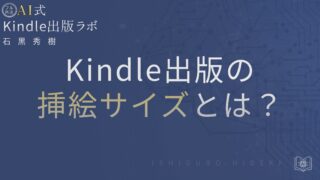Kindle出版の縦書きと横書きとは?設定方法とジャンル別の使い分けを徹底解説
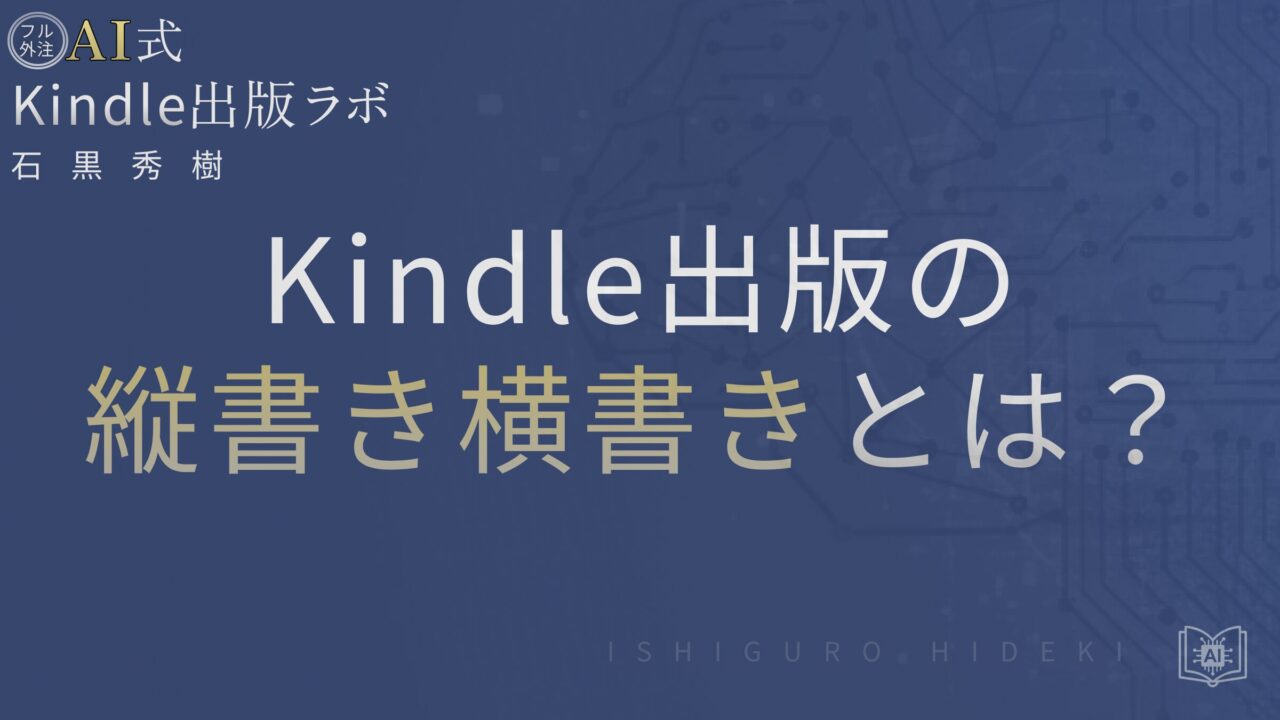
のべ600名以上・累計5,000冊以上の出版を支援してきた石黒秀樹が解説します。
Kindle出版では、原稿を縦書きにするか横書きにするかで、本の読みやすさや完成度が大きく変わります。
特に日本語の電子書籍では、Word上でのレイアウトとKDP(Kindleダイレクト・パブリッシング)側の設定が連動していないと、思わぬ表示崩れが起きることがあります。
この記事では、初心者の方が最初に迷いやすい「縦書きと横書きの基本的な違いと、KDPでの設定のポイント」を、実務目線でわかりやすく解説します。
私自身、初期の頃に「Wordで縦書きにしたのにKindleで横書きになった」という失敗を経験しました。原因は非常にシンプルで、KDP上の設定を忘れていただけでした。
同じようなつまずきを防ぐためにも、まずは基本仕様と設定の全体像を理解しておきましょう。
🎥 1分でわかる解説動画はこちら
↓この動画では、この記事のテーマを“1分で理解できるように”まとめています。
実際の流れを映像で確認したあと、詳しい手順や注意点は本文で解説しています。
動画では全体の流れを簡単にまとめています。
さらに実践に役立つ情報や具体的な成功事例は、
下のフォームから無料メルマガでお届けしています。
▶ 制作の具体的な進め方を知りたい方はこちらからチェックできます:
制作ノウハウ の記事一覧
出版作業を「自分で」やる時代は終わりです📘
AI×外注で、時間も労力もかけずにKindle本を量産する仕組みをまとめた
『フル外注AI式Kindle出版 実践マニュアル』を無料プレゼント中👇
Kindle出版で縦書きと横書きを選ぶ前に知っておきたい基本
目次
縦書きと横書きの設定は、ただ見た目の好みで決めるものではありません。
読者の読みやすさ・内容の特性・KDPの仕様という3つの視点で考えることが重要です。
この章では、まず「縦書き・横書きの基本仕様」と「KDPの設定項目」、そして電子書籍とペーパーバックでの違いを順に見ていきます。
縦書きと横書きの違いとは?日本語電子書籍での基本仕様
日本語の縦書きは、文が上から下に、ページが右から左に進む形式です。小説やエッセイなどの文芸作品でよく採用され、紙の本と同じ感覚で読めるのが特徴です。
一方、横書きは左から右、上から下に進む形式で、英数字・URL・図表などが多い場合に適しています。特に実用書やハウツー系の電子書籍では、横書きの方が情報を整理しやすく、レイアウトの自由度も高くなります。
ここで注意したいのは、Wordで縦書きに設定しただけでは、Kindle本が自動的に縦書きとして認識されるわけではないという点です。
実際にはKDP側での「ページを読む方向」の設定が大きく関わっており、そこを見落とすと、想定とは違う表示になるケースが非常に多いです。
KDP(Kindleダイレクト・パブリッシング)の「ページを読む方向」設定の概要
KDPでは、アップロードした原稿に対して「ページを読む方向(Reading Direction)」という設定項目があります。
これは縦書き・横書きを選ぶための決定的な設定で、日本語の場合、縦書きにしたい場合は「右から左」、横書きにしたい場合は「左から右」を選びます。
実務上よくあるのは、Wordで縦書き設定した後に、このKDP側の設定を忘れてしまい、結果的に本文は縦書きでもページ送りが左から右になってしまうケースです。
KDPの公式ヘルプでも案内されていますが、実際の操作画面ではこの項目が少し見つけにくい位置にあるため、初めての方は見落としがちです。
アップロード後のプレビュー画面で必ず確認し、意図した読み方向になっているかチェックすることをおすすめします。
縦横の判断に迷ったら、まずは『Kindle出版の形式とは?リフロー型・固定レイアウト・対応ファイル形式を徹底解説』で土台を押さえておくと設定ミスが減ります。
電子書籍とペーパーバックで縦書き・横書きの扱いが異なる点
基本的に、Kindleの電子書籍では縦書き・横書きどちらも選択可能です。
一方、ペーパーバックの縦書き可否や制約は更新される可能性があります。
最新仕様は公式ヘルプで必ず確認してください。
特に表紙や奥付などでは、縦書き・横書きの方向に合わせてデザインを調整する必要があります。
電子書籍を主軸に考える方が多いと思いますが、将来的にペーパーバック化を予定している場合は、最初の段階でレイアウトの方向性をある程度決めておくと、後の修正が少なくて済みます。
KDPの仕様は随時更新されるため、紙の本で縦書きを扱いたい場合は、最新の公式ヘルプを必ず確認してください。
仕上げの体裁チェックは『Kindle出版の奥付とは?必要項目・作り方・正しい位置を徹底解説』で最終確認しておくと安心です。
縦書きと横書きの使い分け方|ジャンル・内容別の選び方
縦書きと横書きのどちらを選ぶかは、単なるデザインの好みではなく、ジャンルや読者の読み方に深く関わるポイントです。
内容の特性と読者の読みやすさを軸に選ぶことで、本の完成度や読後感が大きく変わります。
私自身も最初の頃は「とりあえず縦書きにしておけば日本語っぽいから大丈夫」と思い込んでいましたが、実用書でURLや英数字が多い原稿では見づらさが目立ち、読み進めづらいと感じた読者からのフィードバックもありました。
ここでは、ジャンル別・内容別にどう判断すればよいかを、具体例を交えながら解説します。
小説・エッセイ・日本語の長文は「縦書き+右→左」が基本
日本語の小説やエッセイのように、長文をじっくり読ませるタイプの本では、縦書きが圧倒的に主流です。
日本語は本来、縦書き文化が根強く、紙の本の感覚に近いレイアウトを再現できるのが縦書きのメリットです。
KDPでも、日本語縦書きは「ページを読む方向」を右→左に設定することで自然なページ送りになります。
もしこの設定を忘れると、縦書きなのにページが左から右に進んでしまい、読者が違和感を覚える原因になります。
初心者の方が最もつまずきやすいポイントなので、この設定は必ず確認してください。
実務的な観点では、縦書きの本文では縦中横(数字や短い英字を縦書きの中で横向きに表示する)が頻繁に使われます。
Wordではある程度対応できますが、KDPのプレビューで細かい表示を必ずチェックしましょう。
特に年代や数字を多用する作品では、縦中横のバランスが崩れると一気に素人感が出てしまうので注意が必要です。
実用書・図表・URL・英数字が多い場合は横書きが適する理由
一方、ハウツー系やビジネス書、技術解説などでは、横書きを選ぶケースが非常に多いです。
理由はシンプルで、図表やURL、英数字を自然に配置でき、レイアウト崩れが起きにくいからです。
縦書きにすると、長いURLや横に並ぶ数字が途中で改行されたり、読みにくくなったりすることがあります。
公式的には縦書きでも工夫すれば掲載可能ですが、実務上は横書きの方が圧倒的に作業効率が高く、読みやすさも安定します。
特にKDPでは、リフロー型の電子書籍で図表やテキストを柔軟に配置できますが、縦書きだと想定外の位置にずれることもあります。
私も一度、解説図を縦書き原稿に挿入したところ、スマホ表示で図と本文の関係がズレてしまい、修正に時間を取られました。
実用系では、最初から横書き前提でレイアウトを組んだ方が結果的にきれいに仕上がるケースが多いです。
図表やスクショを入れる予定がある方は『Kindle出版の挿絵サイズとは?スマホ表示に最適な縦横ピクセル数を徹底解説』も合わせて確認してください。
複合的な内容の場合(文章+図解・注釈など)の判断基準
最近では、小説の中に注釈や図解、解説コラムなどを差し込む複合的なレイアウトも増えています。
この場合、基本の本文を縦書きにするか横書きにするかを先に決め、図解や補足部分の扱いをどうするかを考えるのがコツです。
例えば、本文が縦書きで補足に図解を入れる場合は、画像として挿入し、横向きのレイアウトを保ったまま表示する方法があります。
逆に本文が横書きで、引用や注釈を縦書き風にしたい場合は、段落や罫線で区切ることで違和感を減らせます。
公式ヘルプには「縦書き・横書きを混在させる方法」の細かい説明はありませんが、実務上はこのような工夫で見た目を整えることが一般的です。
重要なのは、読者が途中で混乱しないことと、スマホでも違和感なく読めることです。
複雑な構成を目指す場合は、必ずKDPのプレビュー機能で複数端末の表示を確認し、想定と異なるズレがないかを細かくチェックしておくと安心です。
見やすさの強化や事例紹介には『Kindle出版のA+コンテンツとは?作成手順・活用法・注意点を初心者向けに徹底解説』が参考になります。
出版作業に時間をかけたくない方へ⏳
AI+外注で、自分は手を動かさずに出版を進める仕組みを手に入れませんか?
『フル外注AI式Kindle出版 実践マニュアル』を今だけ無料で配布中です👇
原稿とKDPの両方で必要な設定|縦書き・横書きの実装手順
縦書き・横書きの設定は、Word(原稿側)とKDP(アップロード側)の両方を正しく行うことが必須です。
どちらか一方だけだと、レイアウトが崩れたり、意図しないページ送りになったりすることがあります。
特に初心者の方は、Word上で設定を終えた時点で安心してしまい、KDP側の設定を忘れるケースが本当に多いです。
ここでは、実際の出版現場でもよく使われている基本的な手順を順に紹介していきます。
Wordで縦書き原稿を作成・保存する基本手順
Wordでは、原稿を縦書きにする設定が比較的シンプルにできます。
「レイアウト」タブから「文字列の方向」を選び、「縦書き」に変更するだけで、段落全体を縦書きに切り替えることが可能です。
このとき、ページの余白設定やフォントサイズもあわせて確認しておきましょう。
特に縦書きの場合、横書き用に設定された余白のままだと、行の幅が不自然になったり、段組が崩れることがあります。
実務的なコツとしては、本文用と見出し用のスタイルを事前に作っておくと、縦書きでも横書きでもスムーズに切り替えられます。
あとから一括で修正するのは意外と手間なので、最初の段階で体裁を整えておくと効率的です。
原稿が完成したら、必ずWord形式(.docx)で保存しましょう。
PDFでもアップロードできますが、リフロー型での細かい調整が効かなくなるため、基本はWord形式が推奨です。
リフロー型はEPUBまたはDOCXが扱いやすいです。
PDFは固定要素向けで細かな調整に不向きです(公式ヘルプ要確認)。
KDPで「ページを読む方向」を設定する具体的な手順
原稿をアップロードしたら、KDPの本の詳細設定画面で「ページを読む方向(Reading Direction)」を確認します。
縦書きにしたい場合は「右から左」、横書きにしたい場合は「左から右」を選びます。
この設定を忘れると、縦書きなのに左→右へページが進んだり、逆に横書きで右→左になったりするなど、読者が混乱する原因になります。
実際、出版直前になってプレビューで気づき、慌てて修正した経験がある人は少なくありません。
公式のKDPヘルプにも項目はありますが、やや見つけづらい場所にあるため、アップロード後はプレビューで必ず方向をチェックする習慣をつけておくと安心です。
特に縦書きはスマホ・タブレット・Kindle端末で表示が微妙に異なる場合もあるので、複数デバイスで確認しておくとトラブルを防げます。
Googleドキュメントや他ツールを使う場合の注意点
最近はWord以外に、Googleドキュメントなどの無料ツールを使って原稿を書く方も増えています。
ただし、Googleドキュメントは縦書き設定に正式対応していません。
そのため、縦書き原稿を作成する場合は、一度Word形式にダウンロードしてから縦書き設定を行う必要があります。
そのままアップロードしてしまうと、縦書きが反映されない、改行位置がずれる、レイアウトが崩れるといった不具合が出やすいです。
また、他のワープロソフトでも縦書きに対応していないものがあります。
一見、画面上では縦書きに見えても、KDP側では横書き扱いになるケースもあるので注意が必要です。
実務上は、Wordを基準に整形してからKDPにアップロードするのがもっとも安全な方法といえます。
特に縦書き出版を考えている方は、この流れを最初から習慣にしておくと、後の修正で悩むことが少なくなります。
AI×外注で出版したい方向けに、限定動画や実践マニュアルも公開しています。
よくあるトラブルと対処法|縦書き・横書きの設定で失敗しやすいポイント
縦書き・横書きの設定は一見シンプルに見えますが、実際に出版作業を進めると多くの人が同じ箇所でつまずく傾向があります。
特に、原稿を正しく縦書きに設定したつもりなのにKindle上では横向きになっていたり、ページ送りが逆になっているといったトラブルは、初心者から経験者までよくあるケースです。
ここでは、よくある3つの失敗ポイントとその対処法をまとめました。
実際に私自身も過去に何度も経験した内容なので、事前に押さえておくことで公開直前のバタバタを防げます。
「縦書きにしたのに横向きになる」「ページ送りが逆」になる原因
最も多いトラブルがこれです。
Wordで縦書きに設定していても、KDPにアップロードしたあとに「ページを読む方向」の設定を忘れると、意図したとおりに表示されません。
縦書きにしたのに横書き扱いになったり、右から左にしたいのに左から右に進んでしまったりと、読者にとって非常に読みにくい状態になります。
この状態で公開してしまうと、レビューで「読みにくい」「表示が変」と指摘される可能性が高く、信頼を損ねる原因にもなります。
また、画像配置が原因で想定外の表示になることはあります。
再配置・再書き出しで改善する場合があります(公式ヘルプ要確認)。
KDPの内部処理では、画像のレイアウトが文書の方向性を判定する一因になっているため、見た目では問題なくても、アップロード後にレイアウトが崩れることがあります。
こうした場合は、画像を一旦削除して再アップロードする、もしくは画像の向きを調整して再設定することで改善できることが多いです。
Kindle Createが日本語縦書きのリフロー型に非対応な理由
KDPの公式ツール「Kindle Create」は、英語圏向けに設計されているため、日本語の縦書きリフロー型(画面サイズに応じて文字が流れる形式)には対応していません。
つまり、Kindle Createは日本語縦書きリフローをサポート外のため、意図どおり表示されない場合があります。
縦書きはDOCX/EPUB+KDP直アップを基本に。
これは仕様上の問題なので、設定ミスではなく、ツールの限界によるものです。
公式でも「縦書きはWordなど他のツールで原稿を作成し、KDPに直接アップロードしてください」と案内されています。
私も以前、Kindle Createを使って縦書き小説を作成しようとしたところ、プレビューで全て横書きになり、章見出しもレイアウトが崩れてしまいました。
この経験からも、縦書き出版を考えている場合は、Kindle Createは使わず、Word+KDPの組み合わせが基本と考えたほうがいいでしょう。
プレビューでの確認方法と公開前チェックのコツ
設定を終えたら、KDPのプレビュー機能を使って複数端末で確認することが、最終的なトラブル防止になります。
KDPのプレビューでは、スマホ・タブレット・Kindle端末など、さまざまな表示環境をシミュレーションできます。
縦書きの場合は特に、スマホでの表示が横書き時と大きく異なるため、実際にページを送ってみて「右→左」になっているかを必ずチェックしてください。
また、プレビュー中に改行位置や画像の表示崩れが見つかることもあります。
一見小さなズレでも、読者にとってはストレスになるポイントなので、違和感があればこの段階で修正しましょう。
慣れてくると、原稿をアップする前にある程度のズレを予測できるようになりますが、最初はとにかく実機チェックが一番確実です。
実例で学ぶ|ジャンル別・目的別の縦書き/横書き選択パターン
ここまで縦書き・横書きの特徴や設定手順を説明してきましたが、実際にどのような本でどちらが選ばれているのかを見ると、よりイメージが掴みやすくなります。
ジャンルや目的によって適したレイアウトは異なります。
ここでは、私自身の経験も踏まえて、よくある出版パターンを3つの事例として紹介します。
ジャンルに合ったレイアウト選びは、読者満足度にも直結する大切なポイントです。
文芸作品:読みやすさ重視の縦書き設定例
小説やエッセイなどの文芸作品では、ほぼ例外なく縦書きが選ばれます。
理由はシンプルで、日本語の文章を「読む」という行為において、縦書きの方が圧倒的に自然だからです。
読者も紙の本に慣れているため、縦書きの方が没入感を得やすく、読み心地が良いと感じる人が多いです。
実際、私が編集に関わった文芸作品でも、横書き原稿を縦書きに変更しただけで「一気に本らしくなった」という感想をいただいたことがあります。
KDPの設定では「ページを読む方向」を右→左にするだけで対応できるので、基本の設定として押さえておくと安心です。
ただし、縦書きの場合は縦中横(数字や英字を縦書き内に横向きで配置する処理)のバランスが崩れやすいので、プレビューで細かくチェックしておきましょう。
ビジネス書・ハウツー本:図表と英数字を活かした横書き事例
ビジネス書やハウツー系の書籍では、横書きレイアウトが圧倒的に主流です。
図表・URL・箇条書き・英数字などを多用するため、縦書きだとレイアウトが崩れたり、URLが途中で改行されて読みにくくなったりすることがあります。
そのため、情報を整理して伝えるには横書きの方が圧倒的に有利です。
実務的には、横書きにするとWord上でのレイアウト確認も簡単で、KDPにアップロードした際のずれも少なくなります。
特にスマホでの閲覧を前提にした場合、横書きの方が視線移動がスムーズで、図表との相性も良いです。
私自身もビジネス書を出版した際、最初は縦書きで作成していましたが、図が多くて見づらくなり、途中で横書きに変更しました。
その結果、読者からのレビューでも「図が見やすい」「読みやすい」と評価が上がった経験があります。
複合型コンテンツ(文章+図)の最適なレイアウト事例
最近では、文章と図解、コラムなどを組み合わせた複合的なコンテンツも増えています。
例えば、エッセイの中に図解や補足解説を差し込んだり、小説に注釈や年表を加えるといったケースです。
このような場合、基本となる本文の方向性(縦書き or 横書き)を最初に決め、そのうえで図や注釈を画像として挿入するなどの工夫を行います。
私が以前手掛けた作品では、本文を縦書き、図解部分を横向きの画像で挿入しました。
この方法だと本文の雰囲気を損なわず、図も読みやすく配置できます。
逆に、本文を横書きにして、縦書き風のコラムを段組みで配置する例もあります。
このような複合型では、KDPのプレビューで各端末表示を細かくチェックするのが必須です。
スマホでずれてしまうと読みにくくなるため、公開前の確認は手を抜かないようにしましょう。
まとめ|縦書きと横書きは「内容」で決め、KDP設定で仕上げる
縦書きと横書きの選択は、デザインではなく「内容」と「読者の読み方」によって決まるものです。
文芸作品は縦書き、実用書は横書き、複合型は組み合わせる——これが基本的な考え方になります。
そして、Word側の設定だけでなく、KDPの「ページを読む方向」も忘れずに設定することで、意図したとおりのレイアウトが完成します。
最初は少し手間に感じるかもしれませんが、一度流れを掴んでしまえば毎回迷わず設定できるようになります。
出版の最終段階で慌てないよう、早めに縦書き・横書きの選択と設定を固めておくことをおすすめします。
【著者:石黒秀樹のプロフィール】
Kindle出版サポート歴5年。
これまでに、のべ600名以上の出版をサポートし、
サポートメンバー全体で累計5,000冊以上の出版実績があります。(2025年時点)
フル外注とAI活用により、初心者でも安心して出版できる再現性の高いステップをお伝えしています。
───
【出版サポートを希望される方へ】
・「フル外注AI式Kindle出版実践マニュアル」の無料プレゼント
・Kindle出版をゼロから学べる動画を公式LINEで配信中
・悩み相談・最新アップデートも随時シェア
AI×外注で出版したい方向けに、限定動画や実践マニュアルも公開しています。